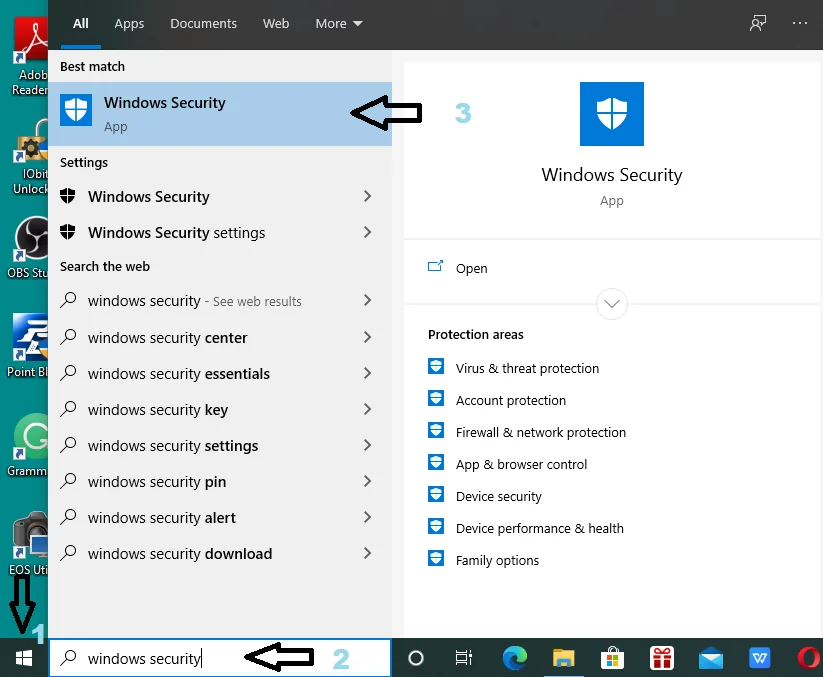Salam pembaca! Windows Defender adalah program keamanan bawaan yang disertakan dalam sistem operasi Windows 10. Namun, ada beberapa alasan mengapa Anda mungkin ingin mematikannya secara permanen. Artikel ini akan membahas cara mematikan Windows Defender Windows 10 secara permanen dengan langkah-langkah yang terperinci. Selain itu, kami juga akan mengeksplorasi kelebihan dan kekurangan dari mematikan Windows Defender, serta memberikan alternatif lain untuk melindungi komputer Anda.
1. Menggunakan Group Policy Editor
Satu cara untuk mematikan Windows Defender secara permanen adalah melalui Group Policy Editor. Berikut adalah langkah-langkahnya:
- Buka Group Policy Editor dengan menekan tombol Windows + R dan ketik “gpedit.msc”.
- Pergi ke “Administrative Templates” di bagian “Computer Configuration”.
- Pilih “Windows Components” dan cari “Windows Defender Antivirus”.
- Pada panel sebelah kanan, klik dua kali pada “Turn off Windows Defender Antivirus”.
- Pilih “Enabled” dan klik “OK”.
Kelebihan dari menggunakan Group Policy Editor adalah Anda dapat mematikan Windows Defender secara permanen untuk semua pengguna dalam satu langkah. Namun, kekurangannya adalah metode ini hanya tersedia dalam edisi Windows 10 Pro, Enterprise, dan Education.
2. Menggunakan Registry Editor
Jika Anda menggunakan edisi Windows 10 Home yang tidak memiliki Group Policy Editor, Anda dapat mematikan Windows Defender menggunakan Registry Editor. Berikut adalah langkah-langkahnya:
- Buka Registry Editor dengan menekan tombol Windows + R dan ketik “regedit”.
- Navigasikan ke “HKEY_LOCAL_MACHINE\SOFTWARE\Policies\Microsoft\Windows Defender”.
- Jika kunci “Windows Defender” tidak ada, buatlah dengan mengklik kanan pada “Microsoft” dan pilih “New” -> “Key”. Beri nama kunci baru tersebut “Windows Defender”.
- Klik kanan pada panel kosong di sebelah kanan dan pilih “New” -> “DWORD (32-bit) Value”.
- Beri nama DWORD baru tersebut “DisableAntiSpyware” dan atur nilainya menjadi “1”.
Kelebihan dari menggunakan Registry Editor adalah metode ini tersedia untuk semua edisi Windows 10. Namun, kekurangannya adalah Anda perlu memiliki pengetahuan yang cukup tentang Registry Editor untuk melakukan langkah-langkah ini dengan benar.
3. Menggunakan Windows Security
Alternatif lain untuk mematikan Windows Defender adalah melalui aplikasi Windows Security. Berikut adalah langkah-langkahnya:
- Buka “Windows Security” dengan menekan tombol Windows + I, pilih “Update & Security”, dan klik “Windows Security” di panel sebelah kiri.
- Pilih “Virus & threat protection” dan klik “Manage settings” di bawah “Virus & threat protection settings”.
- Matikan tombol “Real-time protection” untuk mematikan Windows Defender sementara.
Kelebihan dari menggunakan Windows Security adalah metode ini mudah diakses dan tidak memerlukan pengetahuan teknis yang mendalam. Namun, kekurangannya adalah Windows Defender dapat diaktifkan kembali dengan mudah oleh sistem operasi atau pembaruan Windows.
4. Kelebihan dan Kekurangan Mematikan Windows Defender
Kelebihan:
- Mengurangi penggunaan sumber daya sistem: Windows Defender dapat memakan banyak sumber daya komputer saat melakukan pemindaian atau pembaruan.
- Kompatibilitas dengan antivirus pihak ketiga: Beberapa antivirus pihak ketiga mungkin tidak kompatibel dengan Windows Defender dan dapat menyebabkan konflik.
- Kontrol penuh: Dengan mematikan Windows Defender, Anda memiliki kontrol penuh atas program keamanan yang ingin Anda gunakan.
Kekurangan:
- Peningkatan risiko keamanan: Mematikan Windows Defender dapat meningkatkan risiko terhadap serangan malware dan virus jika Anda tidak menggantikannya dengan program keamanan lain yang andal.
- Potensi pelanggaran lisensi: Mematikan Windows Defender secara permanen melanggar persyaratan lisensi Microsoft.
5. Alternatif Lain untuk Melindungi Komputer Anda
Jika Anda memutuskan untuk mematikan Windows Defender, penting untuk memiliki alternatif lain untuk melindungi komputer Anda. Berikut adalah beberapa program keamanan yang dapat Anda pertimbangkan:
- Norton Antivirus
- McAfee Antivirus
- Avast Antivirus
- AVG Antivirus
- Kaspersky Antivirus
| Metode | Kelebihan | Kekurangan |
|---|---|---|
| Group Policy Editor | Mematikan Windows Defender permanen untuk semua pengguna | Tersedia hanya dalam edisi Windows 10 Pro, Enterprise, dan Education |
| Registry Editor | Tersedia untuk semua edisi Windows 10 | Memerlukan pengetahuan tentang Registry Editor |
| Windows Security | Mudah diakses dan tidak memerlukan pengetahuan teknis yang mendalam | Windows Defender dapat diaktifkan kembali dengan mudah |
Kesimpulan
Mematikan Windows Defender Windows 10 secara permanen dapat dilakukan melalui Group Policy Editor, Registry Editor, atau Windows Security. Namun, penting untuk mempertimbangkan kelebihan dan kekurangan dari mematikan Windows Defender sebelum mengambil keputusan. Jika Anda memutuskan untuk mematikannya, pastikan Anda memiliki alternatif lain yang dapat melindungi komputer Anda dari serangan malware dan virus.
FAQ
1. Apakah aman mematikan Windows Defender?
Mematikan Windows Defender dapat meningkatkan risiko terhadap serangan malware dan virus. Pastikan Anda memiliki program keamanan alternatif yang dapat melindungi komputer Anda.
2. Apakah mematikan Windows Defender melanggar persyaratan lisensi?
Mematikan Windows Defender secara permanen melanggar persyaratan lisensi Microsoft. Namun, Anda dapat mematikannya sementara jika Anda menggunakan antivirus pihak ketiga yang andal.
3. Apa saja alternatif lain untuk melindungi komputer?
Beberapa alternatif lain yang dapat Anda pertimbangkan adalah Norton Antivirus, McAfee Antivirus, Avast Antivirus, AVG Antivirus, dan Kaspersky Antivirus.
Penutup
Dalam artikel ini, kami telah membahas cara mematikan Windows Defender Windows 10 secara permanen dengan menggunakan Group Policy Editor, Registry Editor, atau Windows Security. Kami juga telah mengeksplorasi kelebihan dan kekurangan dari mematikan Windows Defender, serta memberikan alternatif lain untuk melindungi komputer Anda. Penting untuk mempertimbangkan keamanan komputer Anda sebelum mengambil keputusan untuk mematikan Windows Defender. Semoga artikel ini bermanfaat dan membantu Anda dalam menjaga keamanan komputer Anda.